سلسلة البيانات في Microsoft Excel عبارة عن مجموعة من البيانات التي يتم عرضها في صف أو عمود ويتم تقديمها باستخدام مخططات يمكنك إعادة تسميتها للمساعدة في التحليل الخاص بك .
في اكسل ، بدلاً من إعادة تسمية كل صف أو عمود على حدة ، من الممكن إعادة تسمية سلسلة البيانات عن طريق تحرير المخططات ، إذا لم تكن علامات بياناتك مقروءة أو يصعب فهمها ، فيمكنك تغييرها في Excel ، من الممكن إعادة تسمية سلسلة البيانات بالكامل المقدمة من مخطط ، والتي تتضمن أيضًا المخططات الشريطية .
في هذا المقال من الموضوع التالي ، سنستخدم مخططًا شريطيًا يعرض قائمة مبيعات الفاكهة على أساس موسمي ، في هذا الرسم البياني ، يمكن رؤية أربعة أشرطة لكل منتج ، واسم كل شريط تحته وهو في الواقع سلسلة بيانات في هذه المقالة ، يتم تسمية سلسلة البيانات بالحروف من أ إلى د .
لن يكون أسلوب التسمية هذا مفيدًا للغاية بالنسبة إلينا ولن نتمكن من فهم الفترات الزمنية التي يستغرقها ، لذلك سنذهب لإعادة تسمية سلسلة البيانات للقيام بذلك ، انقر بزر الماوس الأيمن على المخطط أو الرسم البياني الخاص بك ، ثم حدد "تحديد البيانات" .
يؤدي النقر فوق هذا الخيار إلى فتح نافذة "تحديد مصدر البيانات" ، سيتم سرد العديد من مجموعات البيانات الخاصة بك ضمن العمود "إدخالات الأسطورة (السلسلة) للبدء ، انقر فوق أحدها في القائمة ثم حدد" تحرير " .
في قسم "تعديل السلسلة" ، يمكنك البدء في تغيير تسمية سلسلة البيانات الخاصة بك بشكل افتراضي ، يستخدم Excel علامة عمود أو صف ويستخدم خلية مرجعية لتحديدها ، استبدل مرجع الخلية باسم بسيط على سبيل المثال ، في هذه المقالة ، ترتبط معلوماتنا بكل ربع سنة ونستخدمها من الربع الأول من 2020 إلى الربع الرابع من 2020 .
إذا كنت تريد استخدام علامات منفصلة عن معلوماتك ، فيمكنك استبدالها بخلية مرجعية أخرى سيضمن ذلك تحديث مخططك تلقائيًا عند تغيير تسميات هذه الخلايا ، بمجرد إعادة تسمية سلسلة البيانات الخاصة بك ، انقر فوق موافق لتأكيدها .
سيؤدي النقر فوق هذا الخيار إلى فتح نافذة "تحديد مصدر البيانات" ويمكنك استخدام هذه الخطوات لأي من علامات سلسلة البيانات الأخرى ، إذا كنت تريد أن تكون العلامات بنفس اسم كل من الأعمدة أو الصفوف ، فكرر الخطوات السابقة واستخدم تسمية الخلية المرجعية في قسم "اسم السلسلة" بدلاً من الاسم العادي .
للقيام بذلك ، تحتاج إلى تسمية جدول البيانات الذي يحتوي على التسمية في هذه المقالة ، يتم استخدام اسم الورقة 1! $ B $ 1 = لعرض التسمية في الخلية B1 ، ومن خلال وضعها في قسم اسم السلسلة ، سيتم عرض الحرف A لاسم سلسلة البيانات مرة أخرى .
بعد ذلك ، مع أي تغيير في علامة العمود أو الصف ، ستتغير علامة البيانات السرية في مخططك. بعد إعادة تسمية جميع البيانات ، انقر فوق "موافق" لحفظ التغييرات .
سيقوم مخططك بتحديث علامة سلسلة البيانات بعد تحديد "موافق" في الجزء السفلي من الرسم البياني الخاص بك ، يتم تحديد اسم كل لون ويمكنك تحليلها بسهولة .
بعد إعادة تسمية سلسلة البيانات ، يمكنك إجراء المزيد من التغييرات على المخطط .

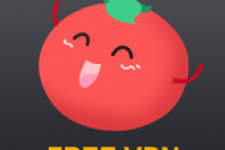
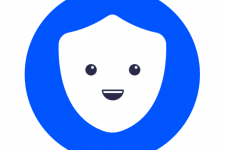




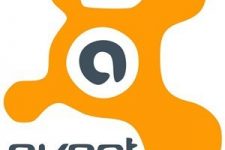
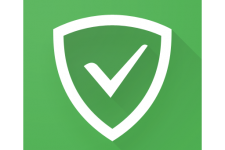





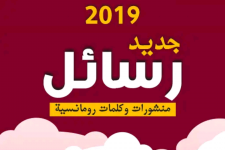






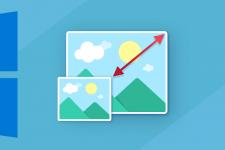

شارك برأيك